Las palabras clave son si duda muy importantes como hemos visto en capítulos anteriores, para poder encontrar contenido, seleccionar nuestros títulos y posicionar de este modo mejor aquello que creamos. Cuando subimos un vídeo en YouTube además habremos visto que tenemos un apartado en el que debemos poner estas KeyWords para que el buscador las reconozca como contenido relacionado.
Para poder buscar palabras clave en YouTube, tenemos varias opciones que son de gran utilidad y que además nos ofrecerán la posibilidad de encontrar contenido relacionado y valorar las palabras clave que ha utilizado la competencia.
Generalmente cuando pensamos en buscar palabras clave se nos viene a la mente el uso de herramientas, pero lo cierto es que el propio buscador de YouTube ofrece grandes opciones que nos van a resultar realmente útiles y que nos van a proporcionar cantidad de ideas y análisis de nuestra competencia. Una de las opciones que tenemos es el autocompletado de Google, que lo podemos aplicar en el buscador de YouTube, para poder ver de este modo las sugerencias que nos ofrece. Esto, reduce el tiempo de escritura en un 25% a los usuarios ya que su algoritmo se basa en intuir lo que esa persona quiere buscar según empieza a teclear.
Esto no es una "herramienta oficial" pero si se utiliza de manera correcta vas a poder obtener una amplia variedad de palabras clave y sugerencias para la creación de contenido de una manera rápida y directa. Además veremos cómo aplicar diferentes códigos en el buscador para que de este modo podamos acotar nuestras búsquedas y seleccionar exactamente aquello que queremos buscar.
1. Cómo usar el buscador de YouTube para encontrar Keywords
La manera para encontrar Keywords en el buscador de YouTube a través de autocompletar es realmente sencilla, pero si se utiliza de manera correcta veremos que tenemos cantidad de buenos resultados y sugerencias.
Lo primero que debes hacer es situarte en el buscador y empezar la frase con palabras como las siguientes según tu intención a la hora de crear contenido.
- Cómo hacer
- Cómo activar
- Cómo poner
- Cómo quitar
- Cómo usar
Lo siguiente que debes hacer es poner la palabra clave sobre la que quieres hacer la búsqueda al igual que en el ejemplo. Verás que en el buscador se despliegan una serie de sugerencias para esos términos.
Ahora podrás poner el cursor entre medias y pulsar espacio, para encontrar diferentes Keywords y búsquedas que hace el usuario. Aparecerán términos relacionados entre ambas palabras.
Otra de las opciones es poner asterisco (*) delante de la palabra clave, para que encontremos otra serie de nuevos resultados y nuevas Keywords ya que serán diferentes resultados a que si solo ponemos el cursor.
Para encontrar más contenido relacionado y sugerencias, lo que tenemos que hacer es ir variando alguna de las palabras clave, para ver que resultados nuevo ofrece el buscador de YouTube.
Para encontrar más combinaciones, puedes ir probando con las diferentes letras del abecedario y ver los resultados que ofrece el buscador. Tienes que ir poniendo a, b, c etc y verás que aparecen palabras clave que empiezan por esa letra relacionadas con tu intención de búsqueda.
2. Cómo definir mejor las búsquedas en YouTube y encontrar Keywords | Palabras clave
En el caso de que lo que queramos sea encontrar palabras clave y contenido en YouTube, podemos hacer uso de la técnica que hemos visto en el primer apartado del tutorial, pero también tenemos otras opciones dentro del buscador de vídeos como las que vamos a ver a continuación.
Entramos en el canal de YouTube el cual queremos analizar y pulsamos sobre el buscador. Ahora escribimos en el buscador la palabra clave que queremos analizar. Veremos que se arrojan solo vídeos que la contengan. En el caso de que la Keyword se componga por más de una palabra, debes ponerlas entre comillas para indicar al buscador que es un único término.
Entramos en el canal de YouTube el cual queremos analizar y pulsamos sobre el buscador. Ahora escribimos en el buscador las palabra clave que queremos analizar separadas por "OR" y entre comilladas. Veremos que se arrojan solo vídeos que contengan una de esas palabra clave o ambas.
"Windows 11" OR "Windows 10"
Para ello tienes que entrar en el canal y pulsar la pestaña de "Vídeos"
Ahora debes seleccionar que lo quieres ordenar pulsando en "Populares". Finalmente verás que los resultados cambian y quedan ordenados por los videos de mas visualizaciones a menos.
3. Cómo buscar Keywords de forma avanzada en YouTube
Otra de las opciones que tienes para encontrar contenido y Keywords en YouTube, es usar sus filtros para poder realizar una búsqueda avanzada sobre algún tema en concreto. Para ello debes ingresar en el buscador aquella palabra clave que quieres analizar. Cuando hayas realizado la búsqueda, tienes que pulsar sobre el apartado de filtros.
Ahora verás que se despliega una ventana con una gran cantidad de opciones. Podrás aplicar uno o varios filtros pulsando sobre ellos
- Ultima hora
- Hoy
- Esta semana
- Este mes
- Este año
- Video
- Canal
- Lista de reproducción
- Película
- Menos de 4 minutos
- Entre 4 y 20 minutos
- Más de 20 minutos
- En directo
- 4K
- HD
- Subtítulos
- Creative Commons
- 360°
- VR180
- 3D
- HDR
- Ubicación
- Comprado
- Fecha de subida
- Número de visualizaciones
- Puntuación
4. Cómo buscar Keywords en YouTube acotando las búsquedas
A la hora de buscar palabras clave y contenido para YouTube, podemos aplicar una serie de comandos en el buscador, para determinar de este modo el tipo de búsquedas que queremos llevar a cabo.
"historias Instagram" + "Instagram stories"
También puedes incluir más de un término en tus búsquedas si así lo quieres.
"historias Instagram" + "Instagram stories" + "filtros"
allintitle:"Cómo *Instagram" after:2022-06-29
Otra de las combinaciones que podemos hacer es con palabras clave sueltas en titulo
Puedes ir variando combinaciones de datos según sean tus preferencias. Si por ejemplo no consideras necesario que aparezca en el título la palabra clave, la combinación quedaría así.
"Cómo *Instagram" after:2022-06-29
"historias Instagram" before:2021-06-20
#windows11
Debemos poner "+", "OR" o "|" para separar dos palabras clave que quieres buscar en una misma búsqueda
Instagram + FacebookSi una Keyword tiene varias palabras clave, debes ponerlo entre comillas para indicar al buscador que se trata de un solo término de búsqueda y que va unido.
"historias Instagram"Si quieres tener resultados combinados con varias palabras clave, debes usar * entre ambos términos.
"Cómo *en Instagram"Puedes ir combinando búsquedas con estas tips, para especificar lo que quieres buscar y acotar de este modo los resultados en el buscador y que sean exactamente lo que estás buscando.
5. Cómo buscar por fecha exacta en canal de YouTube
Otra de las opciones que tenemos para poder encontrar contenido que se ha creado en un periodo de tiempo determinado, es aplicar un código para que nos muestre estos resultados el buscador del canal en el caso de que nos queramos centrar en el. En este caso debemos hacer lo siguiente.
Entra dentro del canal en el que quieres buscar y pulsa sobre el buscador. Aquí debes poner tu palabra clave (entre comillas si fuera necesario) seguido de la fecha desde la que quieres obtener resultados.
"Cómo *Instagram" after:2022-06-29
allintitle:"Cómo *Instagram" after:2022-06-29
Otra de las combinaciones que podemos hacer es con palabras clave sueltas en titulo
allintitle: Instagram filtros after:2022-03-20
6. Cómo buscar por duración o visualizaciones en canal de YouTube
Antes de empezar este apartado, tenemos que entender que en el caso de Youtube poner site: no funciona como vimos en Web en el anterior capítulo de Keywords, por lo que no vamos a poder buscar de manera directa aplicando este tipo de filtro dentro del buscador, para filtrar por canal. Esto supone que no podemos aplicar los filtros que vimos que ofrece YouTube para un canal en concreto, ya que si entramos en el buscador de un canal no veremos estas opciones.
Sin embargo tenemos una opción para poder realizar búsquedas en las que aparezca este canal en los resultados y la palabra o palabras clave que queremos buscar en el y además podremos aplicar un filtro. Como hemos dicho esto no significa que solo vayan a aparecer resultados del canal en concreto, pero si en un alto porcentaje. De este modo podrás determinar filtrar por duración para ese canal y para esa Keyword o ver cuales son sus vídeos con más reproducciones o cualquiera de los filtros disponibles.
Lo que tienes que hacer es lo siguiente. Entra dentro del buscador del YouTube y pon el nombre del canal entre comillas. Luego escribe "+" y la palabra clave que quieres analizar. Recuerda que siempre debes poner comillas en el caso de que la Keyword sea más de una palabra.
"Solvetic.com" + "Windows 11"
Ahora tienes que pulsar en la parte superior en el apartado de "Filtros" para poder seleccionar la duración.
Finalmente verás que los resultados quedan ordenados de este modo y que aparece contenido que se ha creado en ese canal y para esa Keyword, con la duración que has establecido. Es posible que veas otro tipo de resultados como ya hemos comentado, pero normalmente tu búsqueda aparecerá en las primeras posiciones.
Sin embargo vas a poder buscar contenido que aparezca en este canal, que tenga esa palabra clave y que puedas ordenar estos resultados por reproducciones. La búsqueda no se centrará solo en ese canal, pero la mayoría de resultados aparecerán orientados a el.
Lo que tienes que hacer es lo siguiente. Entra dentro del buscador del YouTube y pon el nombre del canal entre comillas. Luego escribe "+" y la palabra clave que quieres analizar y recuerda que siempre debes poner comillas en el caso de que la Keyword sea más de una palabra.
"Solvetic.com" + "Windows 11"
Ahora tienes que pulsar en la parte superior en el apartado de "Filtros" para poder seleccionar "Número de visualizaciones"
Finalmente verás que los resultados quedan ordenados de este modo y que aparece el contenido que se ha creado en ese canal y para esa Keyword, de mayor a menor número de visitas.
Gracias a estas técnicas podrás encontrar palabras clave para poder utilizar e idas para crear nuevo contenido, revisando además la competencia.
Con estos filtros vas a poder realizar búsquedas detalladas de manera rápida y sencilla en el canal de YouTube, para poder encontrar de este modo nuevo contenido que realizar y buscar Keywords nuevas para crear nuevos vídeos.

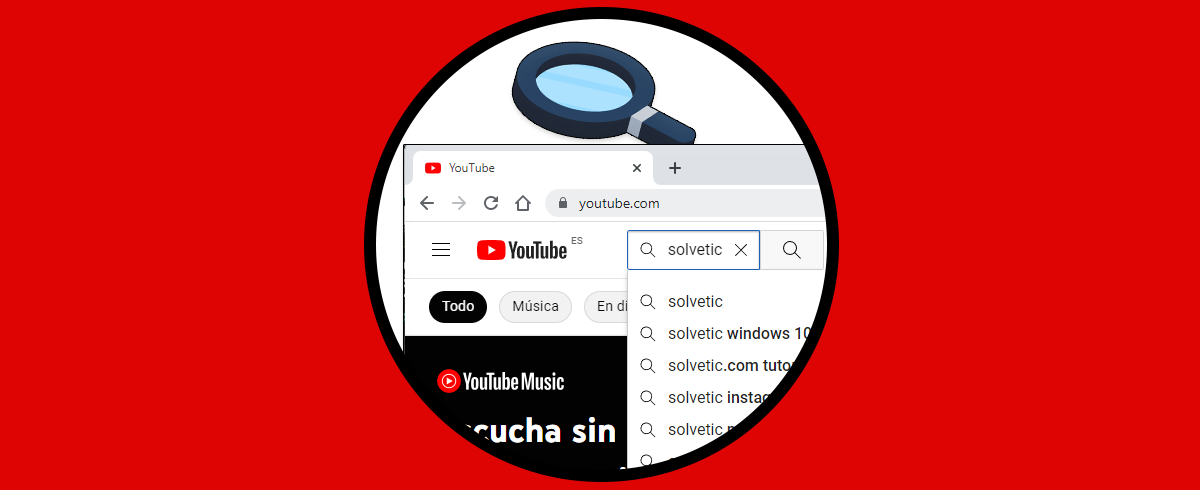
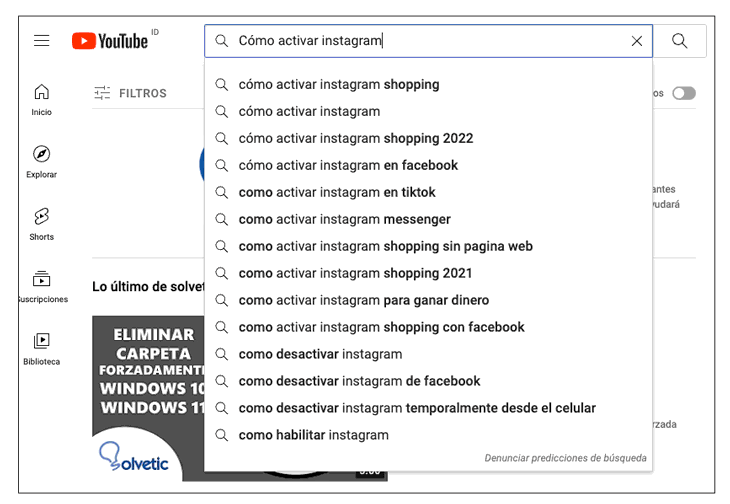
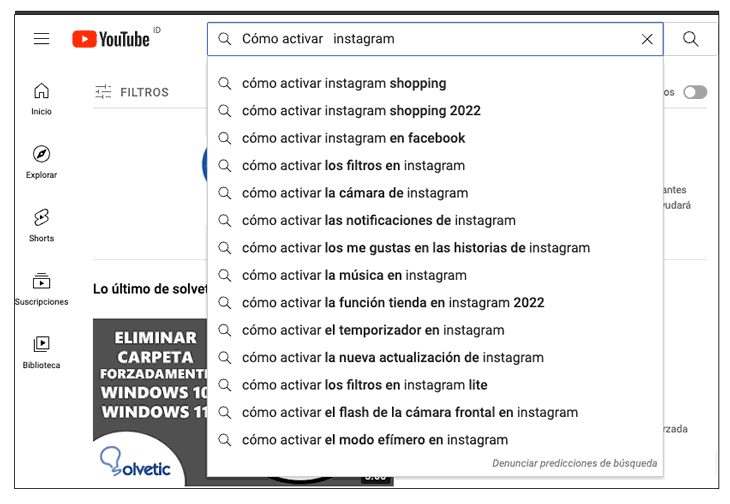
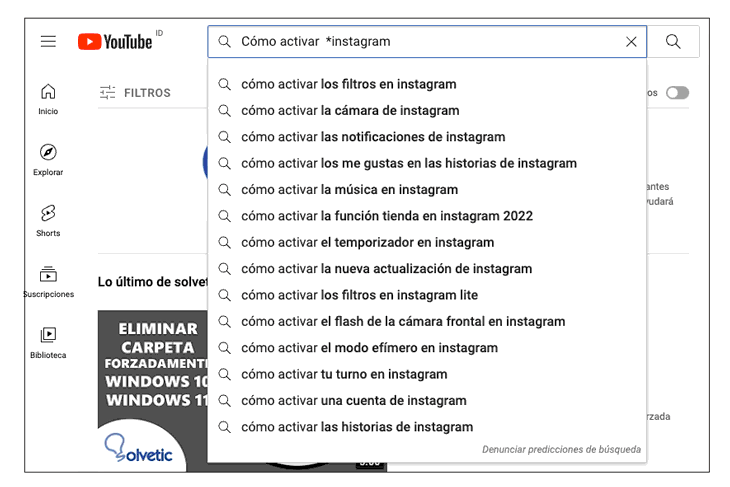
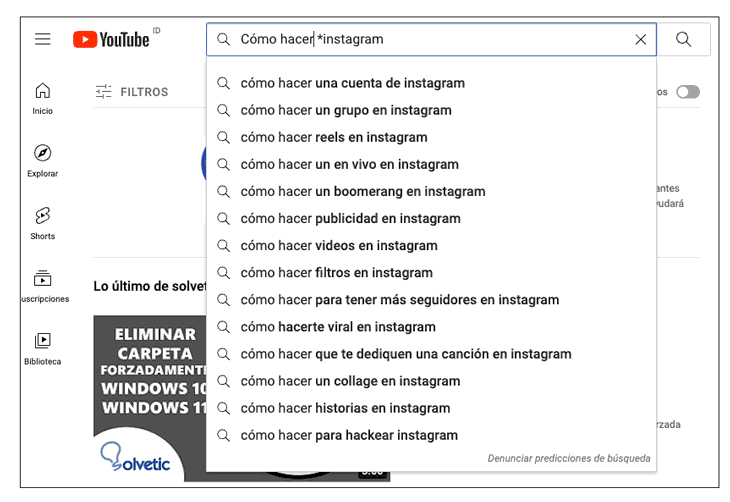
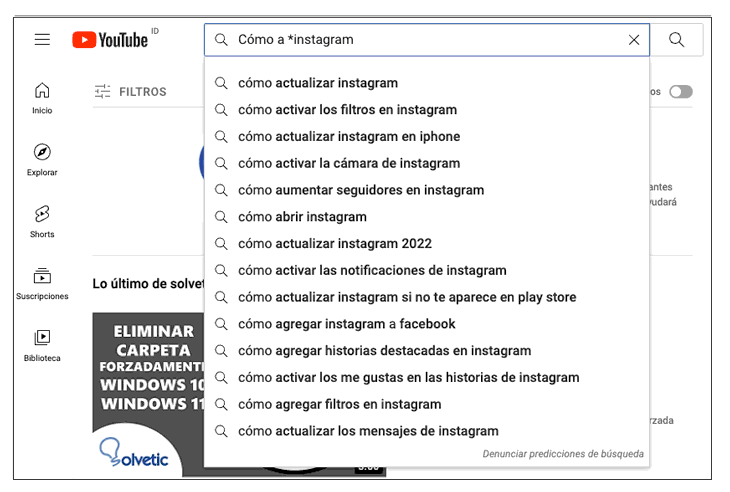
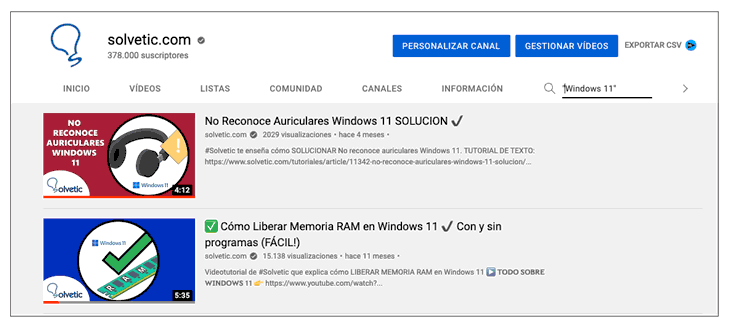
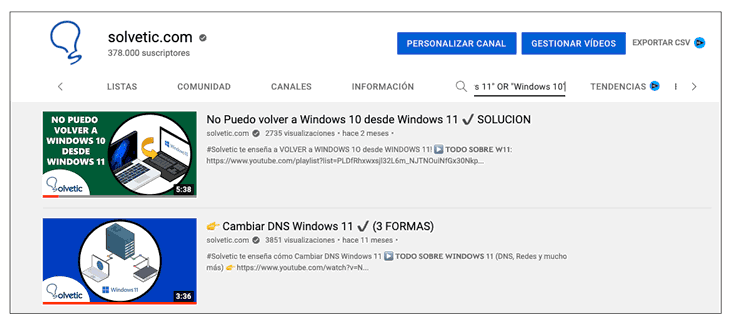
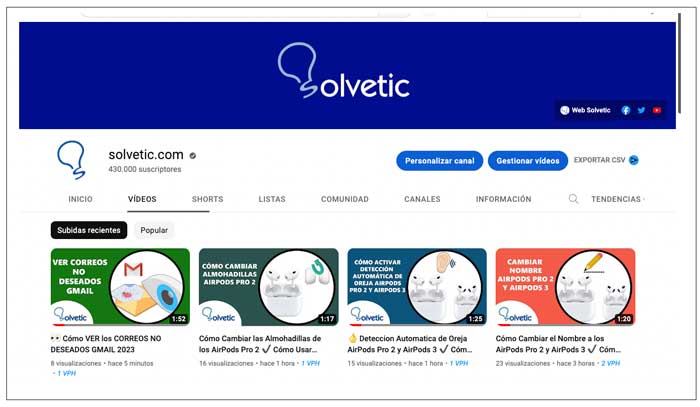
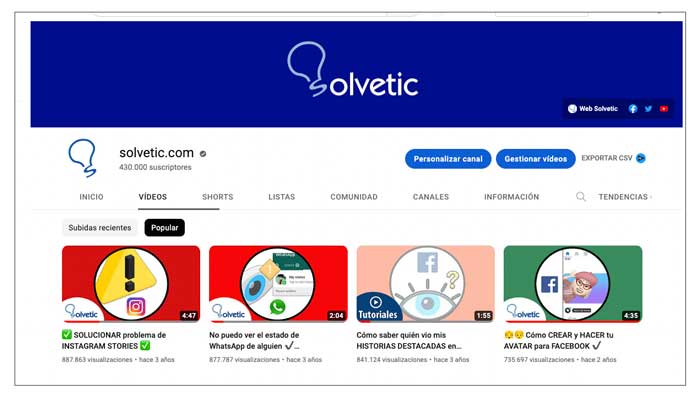
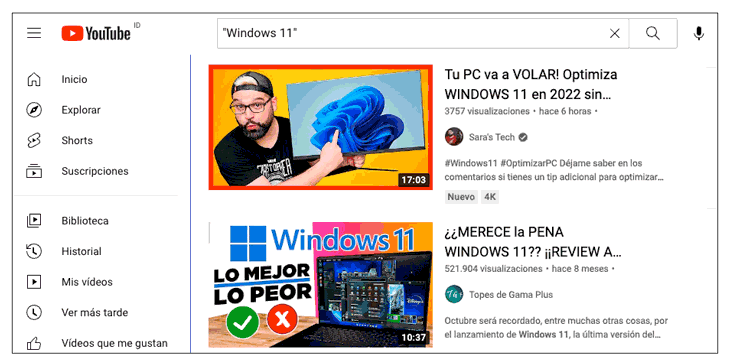
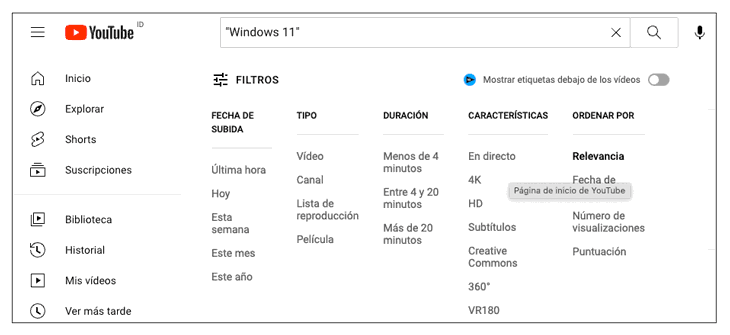
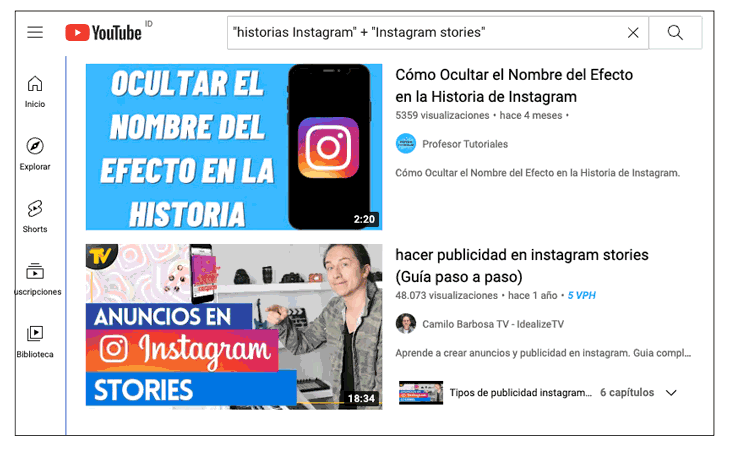
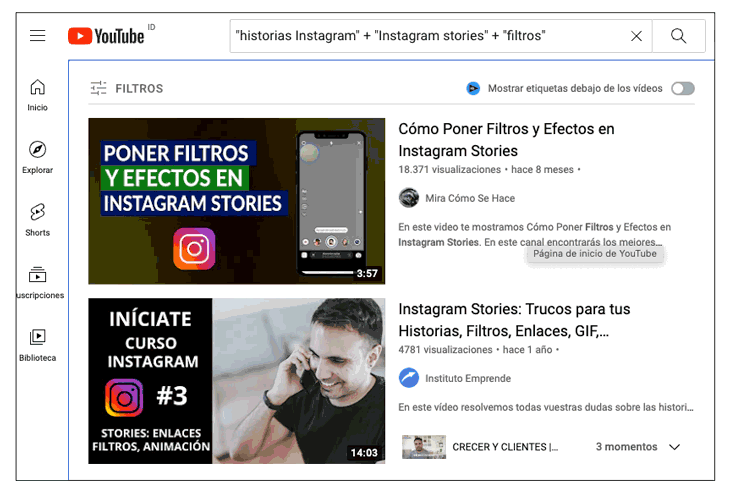
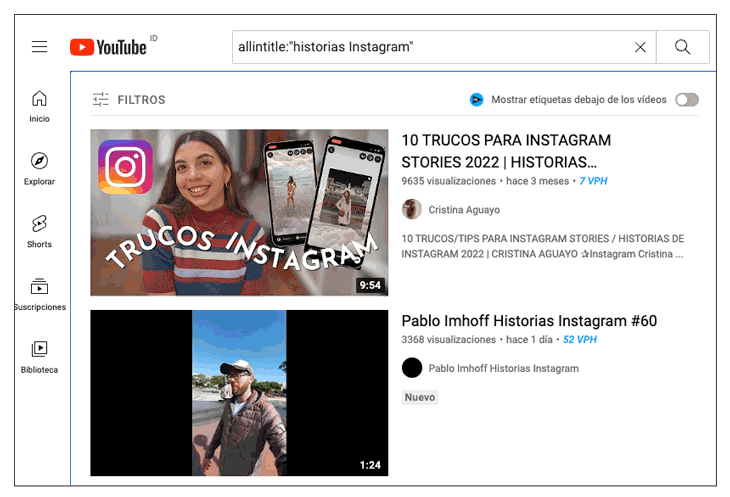
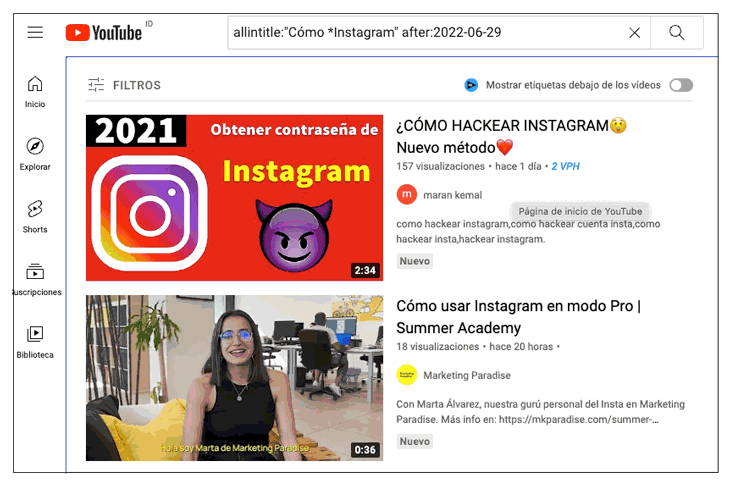
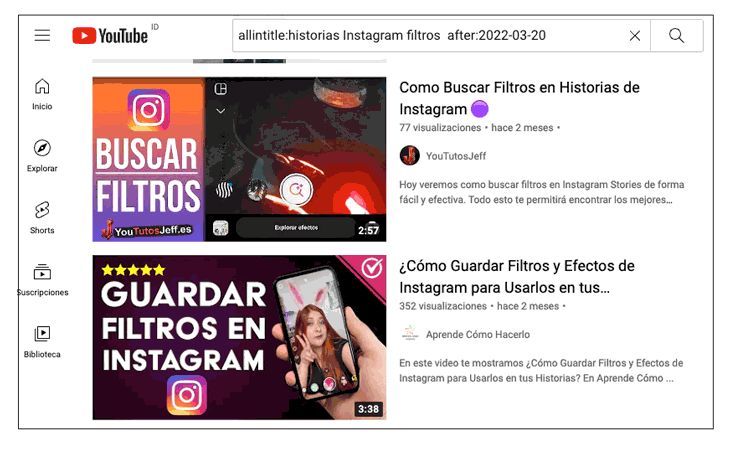
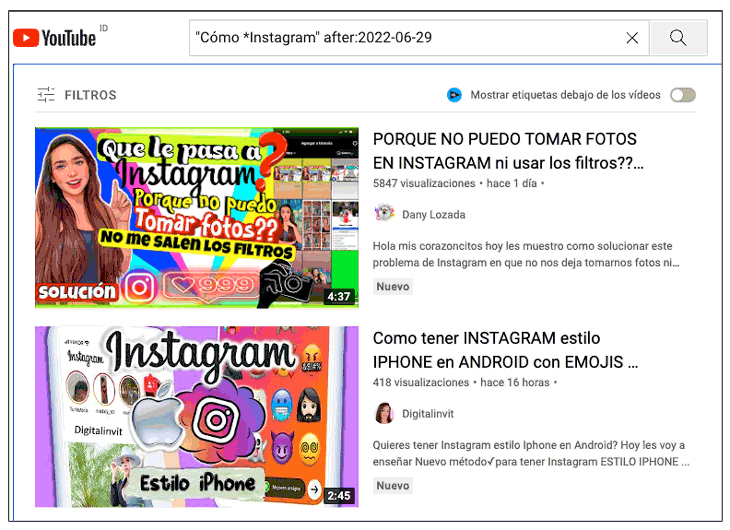
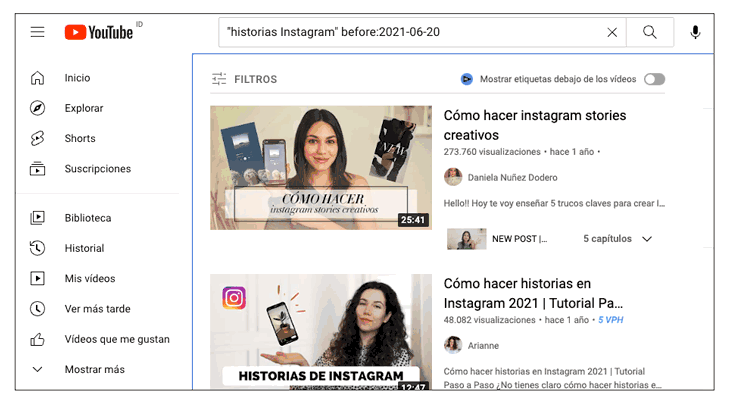
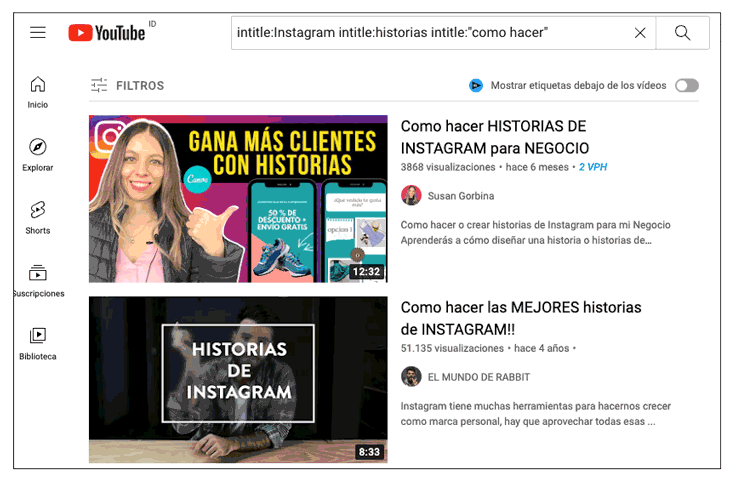
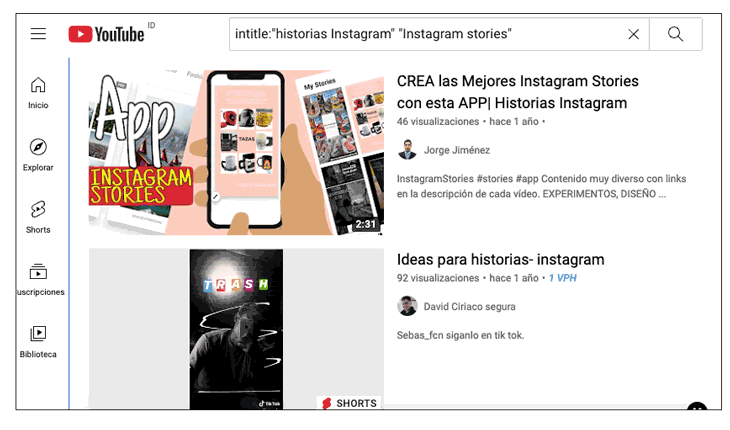
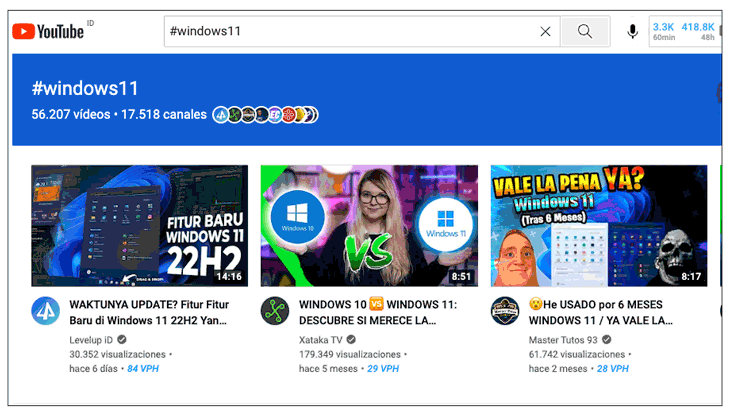
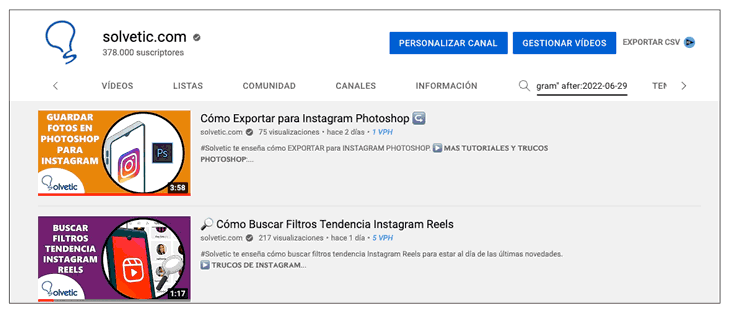

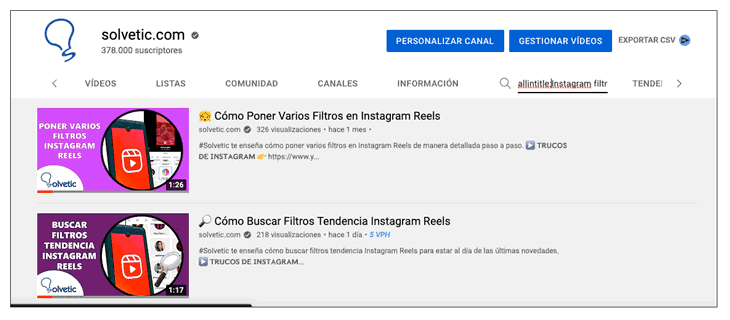
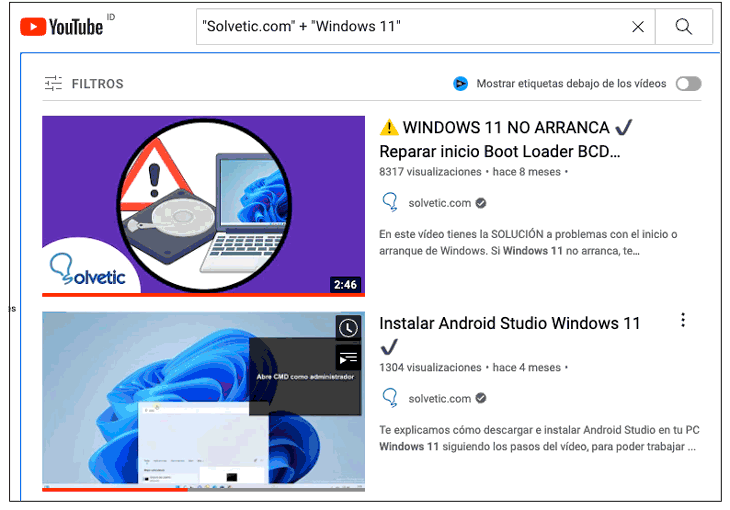
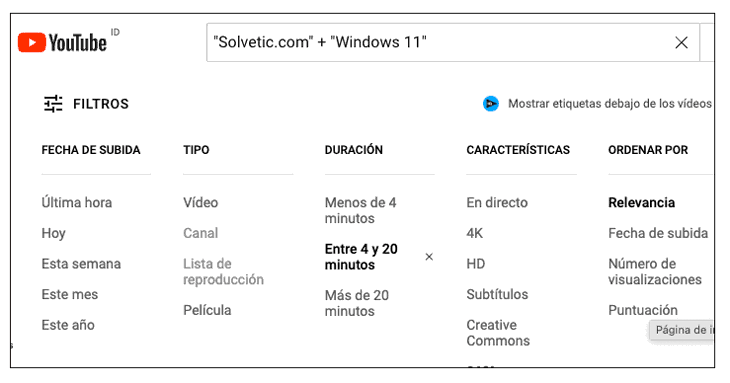
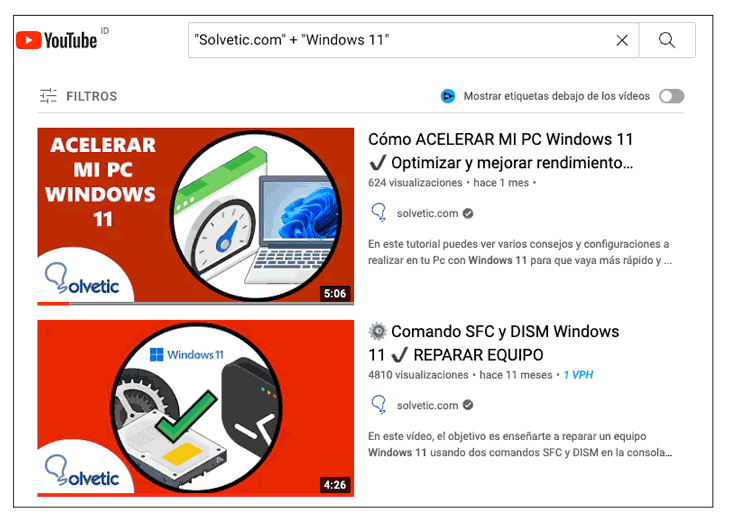
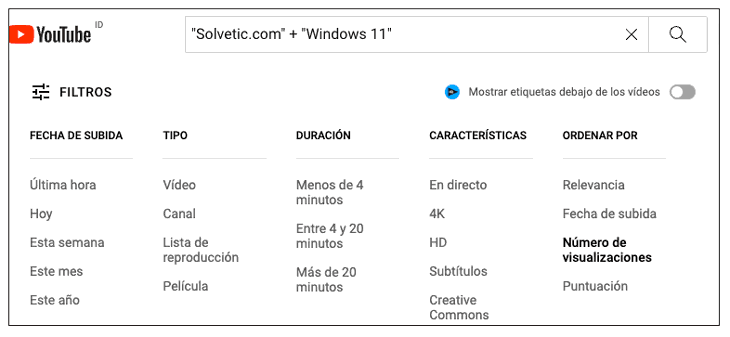
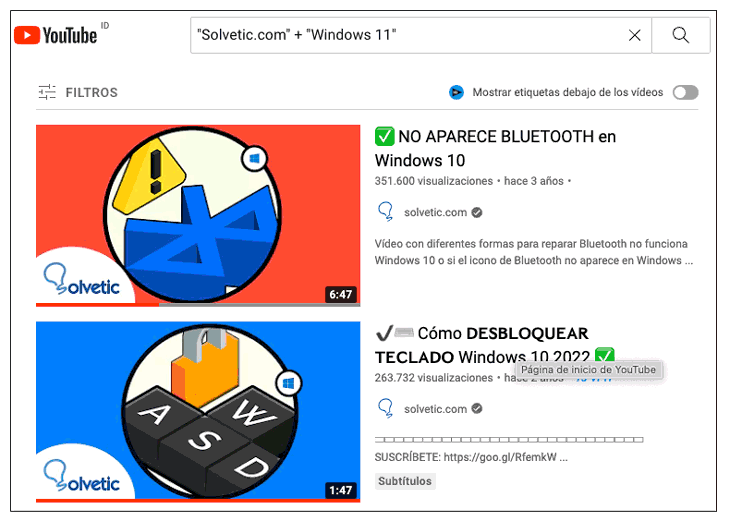
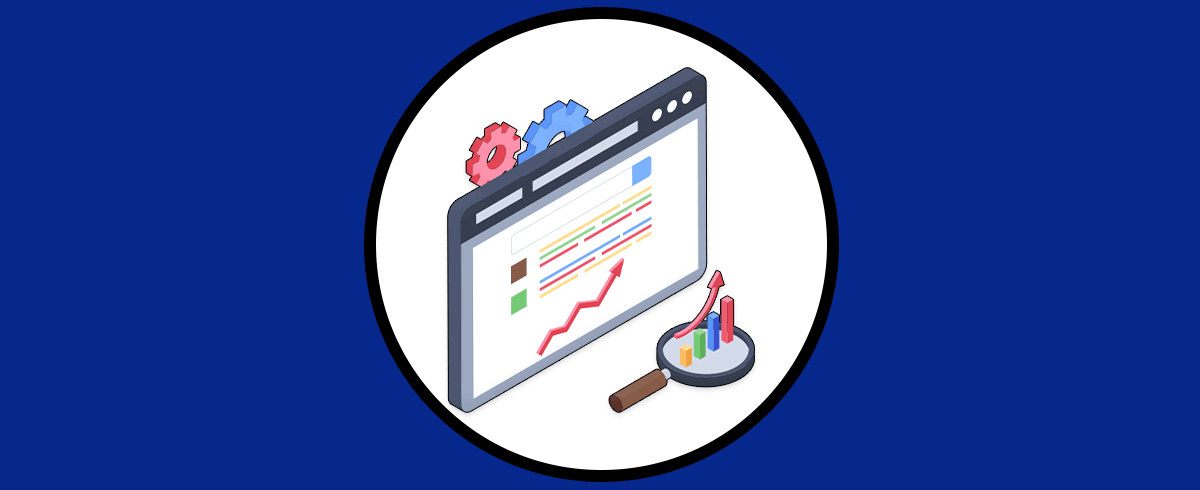




Excelente info 3